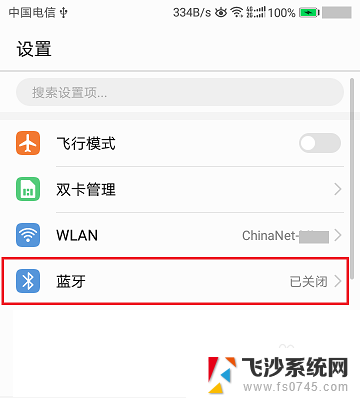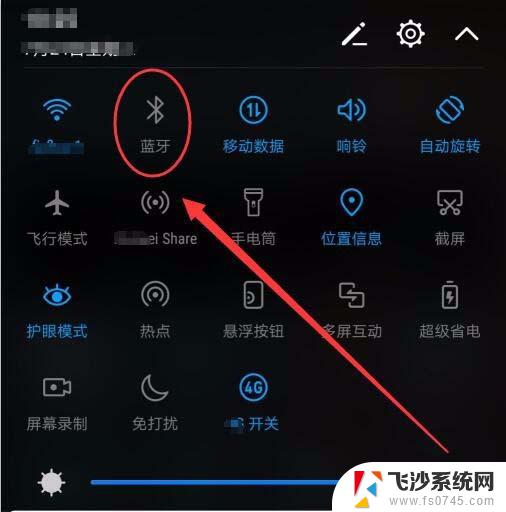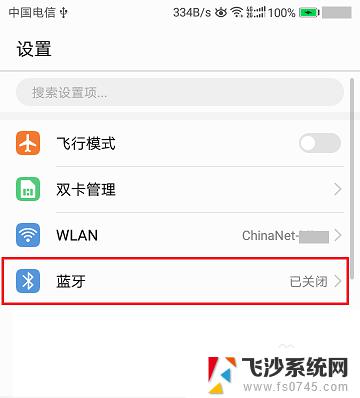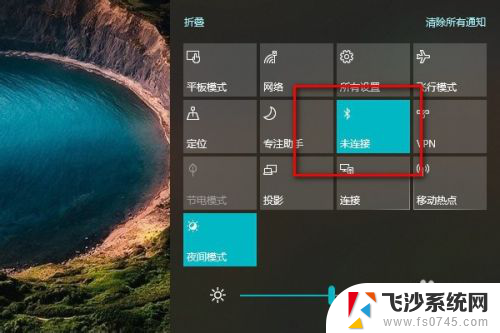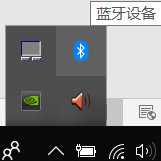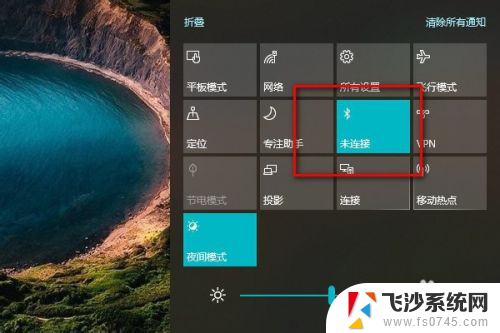电脑怎么通过蓝牙连接手机上网 用手机蓝牙连接电脑进行文件共享的方法
更新时间:2024-01-13 16:57:16作者:xtyang
如今随着技术的飞速发展,电脑和手机已经成为我们生活中必不可少的工具,在日常使用中我们常常遇到一些需要在电脑和手机之间进行互联互通的情况。其中通过蓝牙连接手机上网和用手机蓝牙连接电脑进行文件共享,成为了许多人解决问题的首选方法。蓝牙技术的普及,不仅简化了设备之间的连接步骤,也提升了数据传输的便捷性。在本文中将介绍如何通过蓝牙连接电脑上网,并分享用手机蓝牙连接电脑进行文件共享的方法。
操作方法:
1首先把电脑和手机的蓝牙先开启,打开控制面板。点击硬件和声音,点击设备和打印机,点击添加设备,选择连接手机的蓝牙设备后点击下一步。 2手机上弹出配对信息,点击配对。电脑收到提示对话框,点击是,可以在设备中看到刚添加的设备,鼠标右键点击文件,在下来菜单中选择发送到蓝牙设备。
2手机上弹出配对信息,点击配对。电脑收到提示对话框,点击是,可以在设备中看到刚添加的设备,鼠标右键点击文件,在下来菜单中选择发送到蓝牙设备。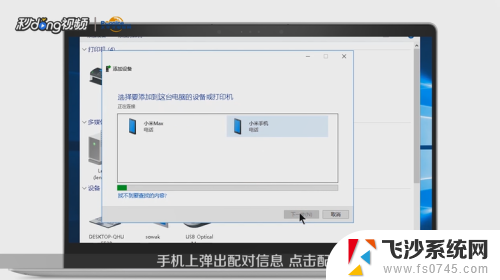 3选择手机蓝牙设备后点击下一步,手机会收到文件提示信息,点击接收,发送成功后点击完成即可。
3选择手机蓝牙设备后点击下一步,手机会收到文件提示信息,点击接收,发送成功后点击完成即可。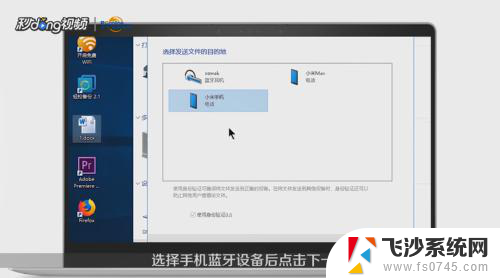 4如果要删除这个设备的话,鼠标右键点击这个设备,选择删除设备,点击是即可。
4如果要删除这个设备的话,鼠标右键点击这个设备,选择删除设备,点击是即可。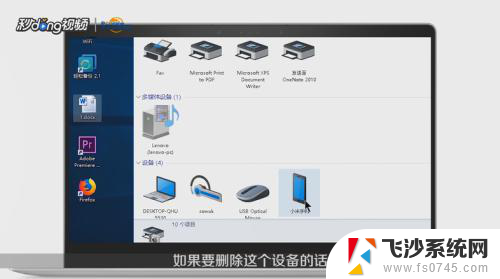 5打开设置,点击蓝牙。收到来自电脑的配对信息,点击配对。可以看到已配对的设备,手机收到电脑通过蓝牙发送的文件,打开,点击接受即可。
5打开设置,点击蓝牙。收到来自电脑的配对信息,点击配对。可以看到已配对的设备,手机收到电脑通过蓝牙发送的文件,打开,点击接受即可。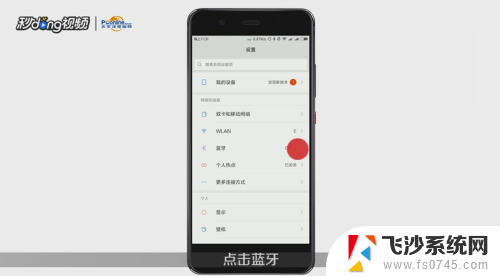 6总结如下。
6总结如下。
以上就是电脑如何通过蓝牙连接手机上网的全部内容,如果你遇到了这种情况,不妨根据我的方法来解决,希望对大家有所帮助。